win10权限不能打勾怎么办 win10系统权限无法勾选处理方法
时间:2021-03-10作者:xinxin
在操作win10系统的时候,由于用户设置了管理员权限的因故,因此电脑中有些文件想要打开时就需要获得权限,然而有用户在win10系统中想要勾选权限时却遇到了无法勾选的情况,那么win10权限不能打勾怎么办呢?接下来小编就来告诉大家win10系统权限无法勾选处理方法。
推荐下载:win10 64位专业版
具体方法:
1、右键点击桌面左下角的开始按钮,在弹出菜单中选择“运行”菜单项;
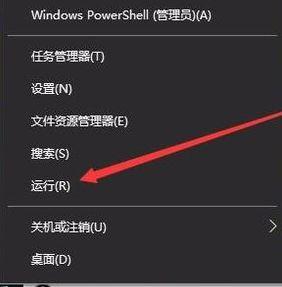
2、在打开的Windows10运行窗口中,输入命令gpedit.msc打开组策略;
3、在本地组策略编辑器窗口中,点击“计算机配置”,然后找到“Windows设置”:
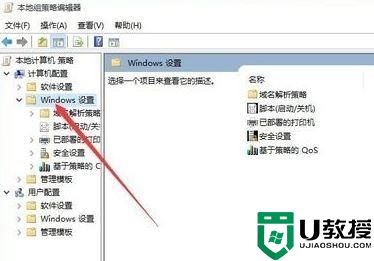
4、在Windows设置窗口,点击右侧的“安全设置”--“本地策略”--“安全选项”;
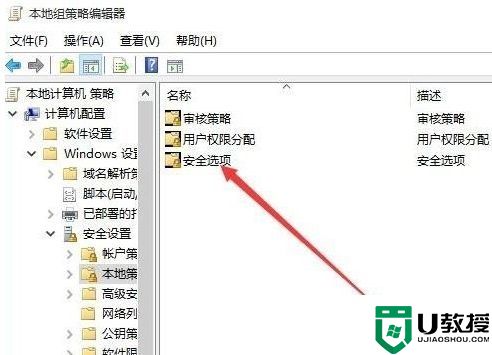
5、最后在右侧双击打开【用户账户控制:用于内置管理员账户的管理员批准模式】;
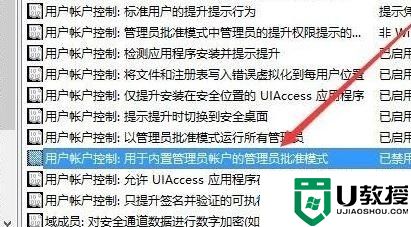
6、双击该项,在打开的属性窗口中点击“已启用”一项,最后点击确定按钮保存并退出,重新启动电脑后即可搞定解决问题!
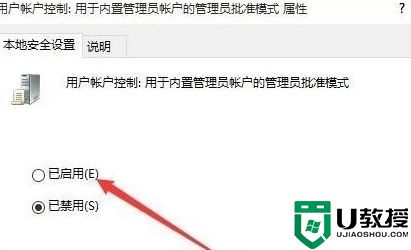
上述就是小编教大家的win10系统权限无法勾选处理方法了,碰到同样情况的朋友们赶紧参照小编的方法来处理吧,希望能够对大家有所帮助。

